


/中文/

/中文/

/中文/

/中文/

/中文/

/中文/

/中文/

/中文/

/中文/

/中文/
 Todo清單v2.0.0官方版
Todo清單v2.0.0官方版 京東自動搶券v1.50免費版
京東自動搶券v1.50免費版 Everything官方版v1.4.1.998最新版
Everything官方版v1.4.1.998最新版 LOL英雄聯盟角色變大工具v1.0 綠色防封版
LOL英雄聯盟角色變大工具v1.0 綠色防封版 美圖秀秀64位最新版v6.4.2.0 官方版
美圖秀秀64位最新版v6.4.2.0 官方版 福昕pdf編輯器去水印綠色版(圖像處理) v9.2 最新版
福昕pdf編輯器去水印綠色版(圖像處理) v9.2 最新版 微軟必應詞典官方版(翻譯軟件) v3.5.4.1 綠色版
微軟必應詞典官方版(翻譯軟件) v3.5.4.1 綠色版 搜狗輸入法電腦最新版(輸入法) v9.3.0.2941 官方版
搜狗輸入法電腦最新版(輸入法) v9.3.0.2941 官方版 網易音樂(音樂) v2.5.5.197810 電腦版
網易音樂(音樂) v2.5.5.197810 電腦版  WPS Office 2019 電腦版(WPS Office ) 11.1.0.8919全能完整版
WPS Office 2019 電腦版(WPS Office ) 11.1.0.8919全能完整版翻頁截圖小助手是一款簡單實用的截圖工具,體積小巧免安裝,適合對對Word、PDF等文檔和PPT、WPS等演示文稿進行自動翻頁式動態截圖,將文本轉換成一張張的圖片,十分實用。
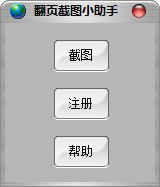
翻頁截圖小助手原名Word截圖小旋風,從3.0版本開始更為現名。翻頁截圖小用手適合對可以翻頁瀏覽的word、PDF文本文件或網頁進行快速的動態式翻頁截圖。對文檔截圖後,文檔的每一頁都將變成一個圖片。

啟動軟件後,點擊“截圖”按鈕,軟件隱藏,光標變成十字形。按鼠標左鍵選擇文檔區域,然後釋放左鍵,軟件將自動在同一位置邊翻頁,邊截圖;翻一頁,截一頁。最後把每個頁麵都截成圖片。最後一頁截取完畢後,按“Esc”鍵,軟件將停止截圖。所截圖片保存在C盤“截圖”目錄下。截圖以序數字對圖片依次命名。
使用技巧:截圖前,對word、PDF等文檔,要進行“視圖”或“頁麵布局”的設置,讓文檔一屏顯示一頁、二頁或多頁。是否設置好“視圖”或“頁麵布局”,是截圖成功的關鍵。檢查設置是否完成,隻需通過向下翻頁鍵翻頁。每次翻一頁(或多頁)。每次顯示的頁麵都在屏幕中同一位置,就算設置好了。對PPT、WPS等製作的演示文稿,隻需把文稿打開即可,不需要調到幻燈片放映狀態。
你隻要按下幾個鍵就可以截屏。
操作很簡單用上熱鍵效率更高。
你可以捕捉全屏圖像信息或是自定義都可以。
截取區域所有參數你都可以手動設置。
1.修複已知bug
2.優化操作體驗


 Camtasia Studio 8中文注冊版v8.6 漢化版圖像捕捉
/ 265M
Camtasia Studio 8中文注冊版v8.6 漢化版圖像捕捉
/ 265M
 HyperSnap7注冊機免費版(附注冊碼序列號) 授權版圖像捕捉
/ 9M
HyperSnap7注冊機免費版(附注冊碼序列號) 授權版圖像捕捉
/ 9M
 Camtasia2018中文版(含激活教程) v18.0.0 特別版圖像捕捉
/ 479M
Camtasia2018中文版(含激活教程) v18.0.0 特別版圖像捕捉
/ 479M
 Remove Image Background在線摳圖(免費人像自動摳圖) 網頁版圖像捕捉
/ 2K
Remove Image Background在線摳圖(免費人像自動摳圖) 網頁版圖像捕捉
/ 2K
 Q圖小工具v1.0圖像捕捉
/ 22M
Q圖小工具v1.0圖像捕捉
/ 22M
 ShareXv13.2.1中文版圖像捕捉
/ 6M
ShareXv13.2.1中文版圖像捕捉
/ 6M
 mathpix snipping tool免費版(OCR識別工具) v1.1 最新版圖像捕捉
/ 35M
mathpix snipping tool免費版(OCR識別工具) v1.1 最新版圖像捕捉
/ 35M
 coco圖像識別中文版v1.0.0.2 修改版圖像捕捉
/ 55M
coco圖像識別中文版v1.0.0.2 修改版圖像捕捉
/ 55M
 KK屏幕錄製完美版(無水印VIP) v2.8.13 免費版圖像捕捉
/ 2M
KK屏幕錄製完美版(無水印VIP) v2.8.13 免費版圖像捕捉
/ 2M
 picpick注冊機最新版(含picpick注冊碼) v4.2.4 免費版圖像捕捉
/ 12M
picpick注冊機最新版(含picpick注冊碼) v4.2.4 免費版圖像捕捉
/ 12M
 Camtasia Studio 8中文注冊版v8.6 漢化版圖像捕捉
/ 265M
Camtasia Studio 8中文注冊版v8.6 漢化版圖像捕捉
/ 265M
 HyperSnap7注冊機免費版(附注冊碼序列號) 授權版圖像捕捉
/ 9M
HyperSnap7注冊機免費版(附注冊碼序列號) 授權版圖像捕捉
/ 9M
 Camtasia2018中文版(含激活教程) v18.0.0 特別版圖像捕捉
/ 479M
Camtasia2018中文版(含激活教程) v18.0.0 特別版圖像捕捉
/ 479M
 Remove Image Background在線摳圖(免費人像自動摳圖) 網頁版圖像捕捉
/ 2K
Remove Image Background在線摳圖(免費人像自動摳圖) 網頁版圖像捕捉
/ 2K
 Q圖小工具v1.0圖像捕捉
/ 22M
Q圖小工具v1.0圖像捕捉
/ 22M
 ShareXv13.2.1中文版圖像捕捉
/ 6M
ShareXv13.2.1中文版圖像捕捉
/ 6M
 mathpix snipping tool免費版(OCR識別工具) v1.1 最新版圖像捕捉
/ 35M
mathpix snipping tool免費版(OCR識別工具) v1.1 最新版圖像捕捉
/ 35M
 coco圖像識別中文版v1.0.0.2 修改版圖像捕捉
/ 55M
coco圖像識別中文版v1.0.0.2 修改版圖像捕捉
/ 55M
 KK屏幕錄製完美版(無水印VIP) v2.8.13 免費版圖像捕捉
/ 2M
KK屏幕錄製完美版(無水印VIP) v2.8.13 免費版圖像捕捉
/ 2M
 picpick注冊機最新版(含picpick注冊碼) v4.2.4 免費版圖像捕捉
/ 12M
picpick注冊機最新版(含picpick注冊碼) v4.2.4 免費版圖像捕捉
/ 12M